
Damian Washington
0
3919
148
iOS nu oferă foarte mult personalizabilității utilizatorilor. Nu există astfel de lansatori pentru iOS, iar utilizatorii nu au nicio opțiune atunci când vine vorba de personalizarea la fel de mult ca icoanele aplicației de pe ecranul lor de pornire. Cu toate acestea, există o mulțime de soluții pe care oamenii și-au dat seama, care permit cel puțin o anumită cantitate de personalizare pe iPhone-uri. Utilizatorii de iPhone non-jailbroken trebuie să apeleze la soluții destul de brute, dar utilizatorii jailbroken au acces la o multitudine de modificări pentru a-și personaliza iPhone-ul sau iPad-ul. Indiferent de ce parte a gardului te afli (închis sau nu), o să-ți spun câteva moduri în care vă puteți personaliza iPhone sau iPad:
Personalizarea unui iPhone non Jailbroken
Personalizarea pe un iPhone care nu este închis este un proces îndepărtat și chiar atunci nu veți primi nimic într-adevăr grozav din asta. Cu toate acestea, dacă nu utilizați un iPhone jailbroken, acestea sunt opțiunile de personalizare pe care le aveți:
-
Pictograme personalizate pentru aplicații și machete ecran personalizat
Una dintre puținele soluții de personalizare pe care oamenii și-au dat seama pentru iPhone-urile care nu sunt închise este un truc îngrijit care implică Safari „Adăugați la ecranul principal" caracteristică. Soluția poate fi utilizată de pe site-ul web iEmpty. Cu această soluție, puteți creați machete personalizate pe ecranul de domiciliu (deși, cu o lot de lucru) sau pur și simplu obțineți pictograme pentru aplicații personalizate și teme pe jumătate coapte pentru iPhone. Există o mulțime de șiruri atașate de această metodă, dar asta este tot ceea ce obțineți pe iPhone-urile care nu sunt jailbroken. Puteți chiar să creați pictograme goale pentru ecranul de pornire și să le utilizați pentru a poziționa alte aplicații în mod imaginar. 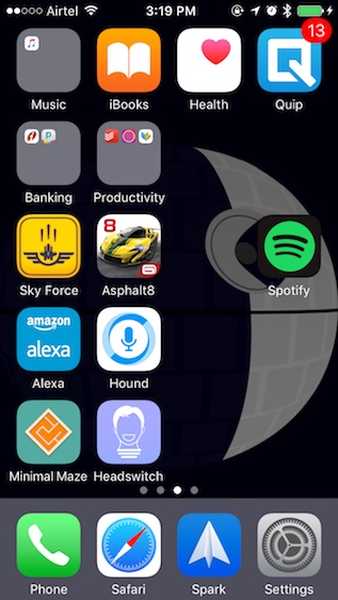 Acesta este un aspect pe care l-am creat. Nu este cel mai bun, dar este ceva.
Acesta este un aspect pe care l-am creat. Nu este cel mai bun, dar este ceva.
Nu uitați că această metodă necesită o lot de timp și aș recomanda-o doar dacă ești prea disperat să-ți personalizezi iPhone-ul și nu vrei să-l faci jailbreak. De asemenea, dacă site-ul web iEmpty nu funcționează bine pentru dvs., nu vă faceți griji, există și alte site-uri web.
Puteți urma ghidul nostru complet privind utilizarea acestei metode pentru a personaliza ecranul de pornire al iPhone-ului. În mod alternativ, dacă preferați să folosiți modificări jailbroken pentru a vă personaliza iPhone, puteți urma ghidul nostru despre jailbreaking pentru a jailbreak iPhone-ul dvs..
Personalizați un iPhone Jailbroken
Jailbreaking un iPhone ne prezintă o cantitate infinită de personalizare, împreună cu multă putere. Există doar prea multe modificări disponibile și nu le pot menționa pe toate în acest articol, așa că iată câteva dintre preferatele mele personale din magazinul Cydia:
1. Obțineți notificări grupate în iOS
Îmi plac foarte mult iPhone-urile, dar urăsc absolut modul în care iOS gestionează notificările. Sigur, există o ordine cronologică pentru ei, dar doar se înfundă foarte ușor. Dacă Apple dorea ca acesta să fie stilul de notificare implicit, dar ar fi trebuit să-i ofere utilizatorului o opțiune de a alege. Oricum, puteți obține cu ușurință notificări pachete asemănătoare cu Android cu această modificare numită „Unifica„. Reglajul este gratuit și poate fi ușor grupă toate notificările pe aplicație sau în timp (modul în care Apple ar fi trebuit să le implementeze în primul rând). Unify permite, de asemenea, înlănțuirea notificărilor împreună, astfel încât mai multe notificări de la aceeași persoană nu sfârșesc să-și înfunde ecranul de acasă.
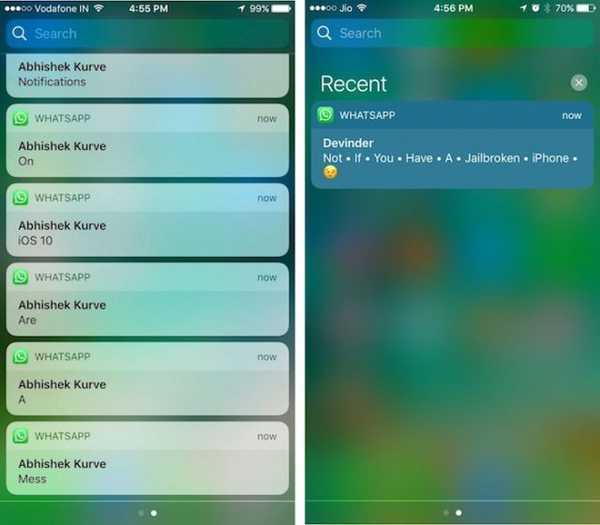
Puteți instala pur și simplu Unify, treceți la Setări -> Unify și puteți activa modificarea. Există alte două setări pe care le puteți modifica pentru modificare, așa că nu ezitați să vă jucați pentru a obține notificările dvs. exact așa cum doriți.
Sursa: BigBoss (Depozitul Cydia implicit)
2. Obțineți un mod întunecat în iOS
Un lucru pe care toată lumea îl solicită în iOS de mai mult timp este modul Dark. În esență, este doar o versiune tematică întunecată a iOS, pentru că arată mult mai bine! În timp ce modul întunecat ar arăta mult mai bine dacă iPhone-urile ar avea afișaje AMOLED, dacă doriți să obțineți o versiune întunecată de iOS pe iPhone, nu căutați mai departe de Eclipse. Eclipsă este un tweak jailbreak care aduce un modul întunecat pe întregul sistem la iOS. Cu Eclipse, puteți aplica cu ușurință efecte de mod întunecat pe diverse elemente ale interfeței de utilizator. În mod alternativ, puteți utiliza șapte culori diferite, pentru ca iPhone-ul dvs. să arate la fel de mult.
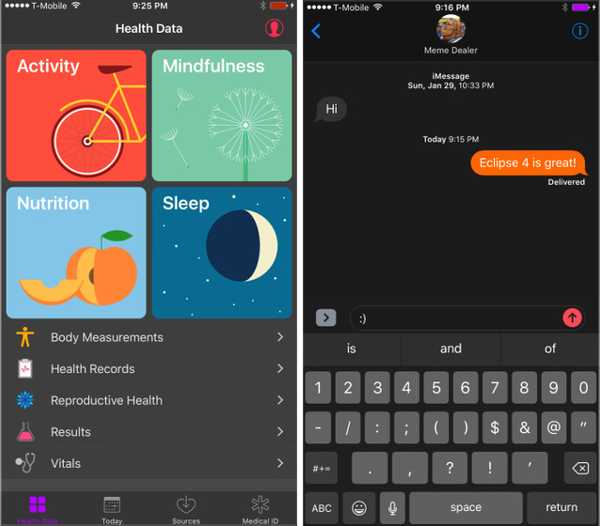
Sursa: BigBoss (Depozitul Cydia implicit)
3. Personalizați Centrul de control
iOS 10 a redesenat complet Centrul de control și, deși au făcut o treabă excelentă în ceea ce privește gestionarea și organizarea lor, utilizatorii încă nu au nicio opțiune pentru a personaliza comutatoarele și butoanele din Centrul de control. Din fericire, jailbreaking vă va accesa instrumente de genul FlipControlCenter, ceea ce vă va permite să personalizați Centrul de control cât doriți.
Cu FlipControlCenter, puteți adăugați, eliminați și aranjați comutările în Centrul de control. Puteți adăuga chiar și multe alte comutări în Centrul de control. Deci, nu ezitați să adăugați Modul de putere redusă și alte comutări utile în Centrul de control.
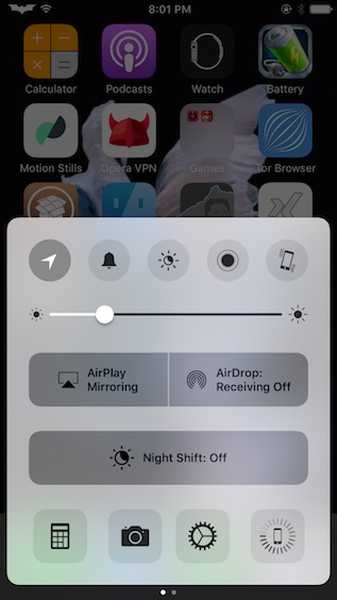
Sursa: http://rpetri.ch/repo
Dacă vă plictisiți de culorile implicite din comenzile Control Center, modificarea jailbreak „Cremă”Ar trebui să te intereseze. Puteți instala modificarea pe iPhone și puteți obține opțiuni pentru alocare culori personalizate pentru toate comutările în Centrul de control. Puteți alege culorile dintr-o roată plină de culoare RGB și să le atribuiți comutărilor specifice Control Center.
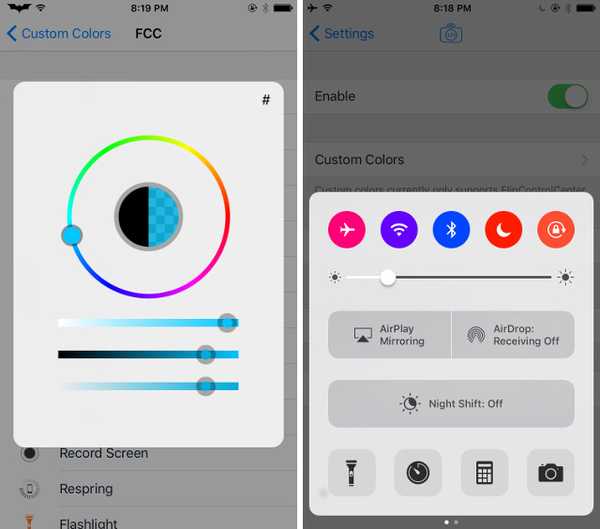
Sursa: BigBoss (Depozitul Cydia implicit)
4. Nuanțare blur meniu 3D Touch
Dacă utilizați un iPhone 6s sau mai nou, trebuie să fi folosit 3D Touch. Răspunsul sensibil la presiune pe care îl acceptă iPhone-urile mai noi. Când atingeți 3D pictograma unei aplicații, trebuie să fiți observat că fundalul se estompează, oferind un apel estetic foarte frumos pentru UI. Cu toate acestea, dacă vă plictisiți de neclaritate și doriți să o vedeți colorate în funcție de culoarea dominantă a aplicației, modificarea jailbreak „Sepie”Este exact modificarea la care ar trebui să te uiți.
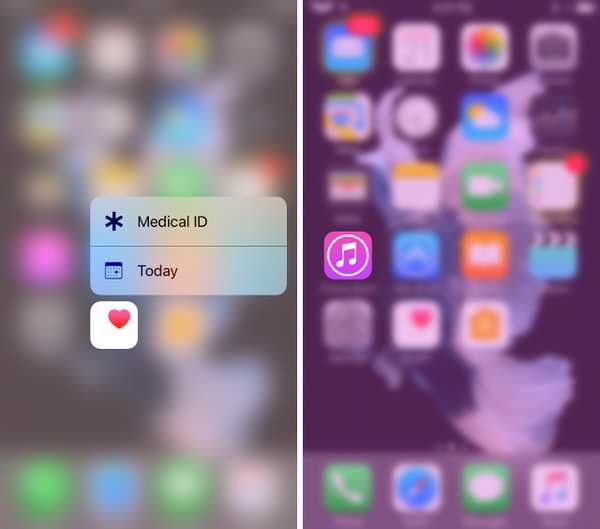
Cu Cuttlefish instalat, toate meniurile dvs. 3D Touch vor avea un fundal fundal colorat în funcție de culoarea dominantă a aplicației. Efectul este destul de frumos, deși iTunes este puțin peste partea de sus, ca să fiu sincer.
Sursa: BigBoss (Depozitul Cydia implicit)
5. Obțineți 3D Touch on Control Center Switch
Centrul de control este cel mai simplu mod de a comuta setări precum radio WiFi, Bluetooth și multe altele. În timp ce rândul de jos al Centrului de control acceptă acțiuni 3D Touch pentru lucruri precum lanternă cu intensitate variabilă, luând direct un selfie sau filmând în schimb un fotomodel; rândul de sus al Centrului de control nu acceptă 3D Touch.
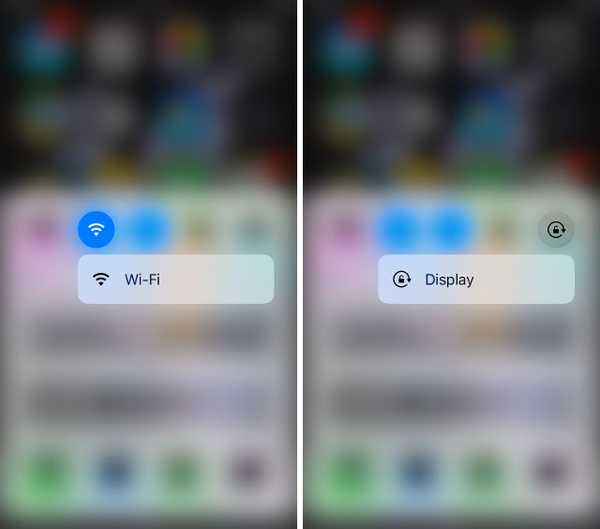
Puteți utiliza funcția CCTButtonActions jailbreak tweak pentru a adăuga meniuri 3D Touch la comenzile din rândul de sus al Control Center. Asa ca poti Atingeți 3D pe comutatorul WiFi, și mergeți direct la setările WiFi, etc. Cu toate acestea, rețineți că modifică confruntările cu FlipControlCenter, și îl va dezinstala dacă este deja instalat pe iPhone.
Sursa: BigBoss (Depozitul Cydia implicit)
6. Personalizați Ecranul de pornire și Dock
Când ne gândim la personalizare, de obicei, primul gând este despre personalizarea ecranului de pornire al dispozitivului. Există o mulțime de modificări care permit utilizatorilor să personalizeze ecranul de pornire al iPhone-ului lor jailbroken, dar preferatul meu personal este ReformX. tweak este gratuit, ușor de înțeles și bine conceput. Puteți să îl instalați doar pe iPhone și să lansați aplicația ReformX de pe ecranul de pornire. Atunci poti personalizați diverse aspecte ale aspectului iPhone-ului, inclusiv numărul de rânduri și coloane din aspectul ecranului de pornire, dimensiunea pictogramelor, etichetelor și multe altele.
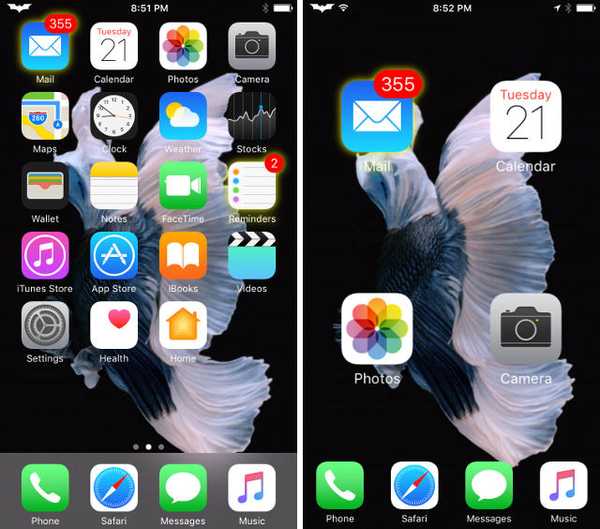
Reglajul include, de asemenea opțiuni de personalizare pentru foldere, astfel încât să puteți personaliza practic aspectul iPhone-ului dvs. jailbroken cu ReformX. Dacă doriți, de asemenea, să aveți pictograme de aplicație de pe ecranul de origine animat când glisați între paginile ecranului de start, așa cum se întâmplă pe dispozitivele Android, puteți face acest lucru cu modificarea „Cilindru„.
Sursa: https://repo.xarold.com
7. Icoane strălucitoare pentru aplicații cu notificări
Acesta este pur și simplu pentru ca naiba. Dacă ecusoanele pentru aplicații care apar în aplicații cu notificări nu sunt stilul dvs., puteți pur și simplu să descărcați GlowBadge ajustare fina. Nu este implicată nicio configurare, modificarea începe să funcționeze singură și orice aplicație cu notificări va fi afișată cu o strălucire în jurul marginilor. Dacă doriți să scăpați de ecusonul aplicației care apare, accesați Setări -> Notificări, atinge numele aplicației și debifează „pictograma aplicației de insigne”, și ai terminat.
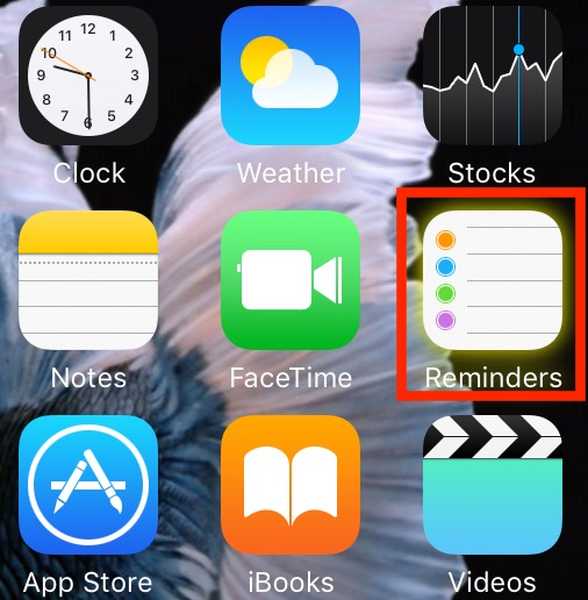
stralucirea este foarte subtila, și s-ar putea să-ți fie dor dacă nu te uiți cu atenție, dar cu puțin timp te obișnuiești, iar strălucirea subtilă este de fapt foarte drăguță să te uiți.
Sursa: http://enriquekh.yourepo.com
8. Personalizați afișarea bateriei în bara de stare
Să fim sinceri, afișarea bateriei în iOS este destul de plictisitoare și neplăcută și, deși nu există nicio opțiune pentru a schimba aspectul afișajului bateriei în iOS, utilizatorii închisi pot schimba cu ușurință aspectul afișajului bateriei. Cu modificarea numită „Lithium Ion”, puteți alege dintre un o multitudine de icoane pentru baterii. Ion litiu vine cu trei tipuri diferite de teme: unul pentru consumul standard al bateriei, alta pentru momentul în care nivelul bateriei scade sub un anumit nivel, și a treia pentru când bateria se încarcă. Puteți alege să activați fiecare dintre aceste teme, sau să rămâneți doar cu una sau două dintre ele. Totul depinde de tine. Indiferent de ce temă folosești, Lithium Ion te poate lăsa cu siguranță să adaugi multă personalitate iPhone-ului tău.
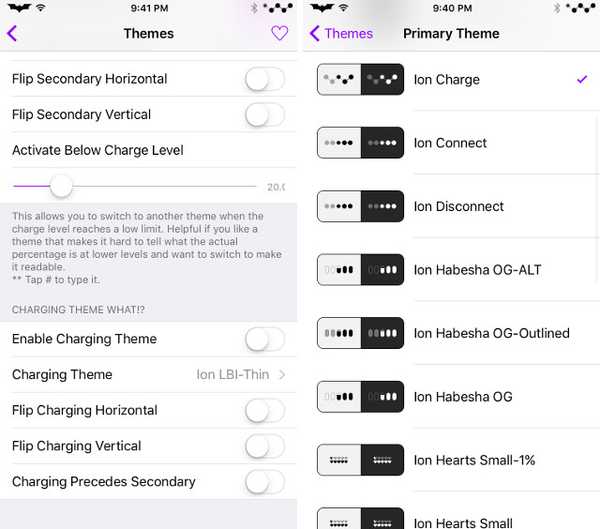
Sursa: BigBoss (Depozitul Cydia implicit)
9. Schimbați logo-ul Carrier
Cred că cu toții suntem de acord că sigla transportatorului este una dintre cele mai plictisitoare și inutile lucruri din bara de stare. Din fericire, cu un tweak jailbreak numit „zepelin„, Puteți modifica rapid și ușor sigla operatorului de transport de pe iPhone la una dintre multe icoane selectabile. Zeppelin vine cu logo-uri precum Batman, The Dark Knight, Assassin's Creed, si mult mai mult. În plus, puteți obține logo-uri suplimentare de la magazinul Cydia, pentru a personaliza logo-ul de purtător al iPhone-ului dvs. exact așa cum doriți.
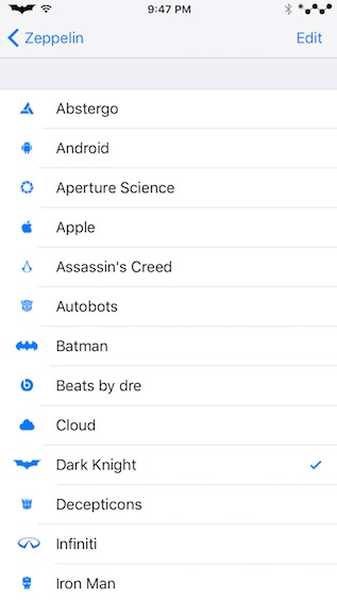
Sursa: http://repo.alexzielenski.com
10. Eliminați Suprapunerea de volum
Apple face acest lucru, unde solicită utilizatorilor sugestii despre cum să îmbunătățească iOS, apoi ignoră complet toate acestea. Unul dintre lucrurile care nu îi plac fiecărui utilizator iPhone este suprapunerea de volum care apare atunci când schimbi volumul și durează prea mult pe ecran. Din fericire, utilizatorii închisori pot instala această modificare la îndemână numită „StareVol X„. După cum sugerează și numele, modificarea blochează implicit suprapunerea volumului iOS și o plasează pe bara de stare in schimb.
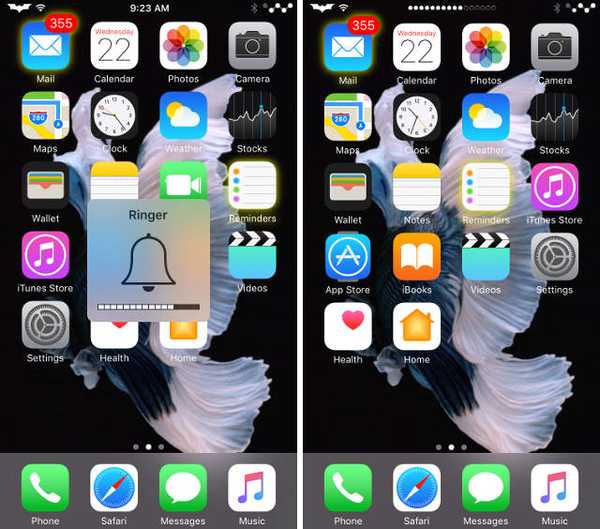
Modificările de volum se afișează sub formă de cercuri mici în bara de stare de iPhone. Acesta este cu siguranță un mod mult mai puțin obturator de afișare a modificărilor de volum și, chiar dacă nu arată atât de bine, este mult mai bun decât cel implicit, încât practic îmi place.
Sursa: http://apt.steverolfe.com
11. Obțineți opțiuni alternative în meniul de alimentare
Meniul de alimentare din iOS este puțin lipsit, ca să fiu sincer. Există o singură opțiune în meniul de alimentare și care este „glisare la oprire”. Așadar, dacă doriți acces la mai multe opțiuni, cum ar fi „Respring”, „Restart” și multe altele, trebuie doar să instalați modificarea jailbreak numită „Putere scazuta„. Această modificare vă va prezenta imediat opțiuni alternative în meniul de alimentare. Deci, puteți pur și simplu treceți pentru a redimensiona dispozitivul, reporniți-l și multe altele. PowerDown vine la îndemână mai ales dacă încercați o mulțime de modificări jailbreak, deoarece majoritatea necesită respring-ul iPhone pentru ca modificările să intre în vigoare.
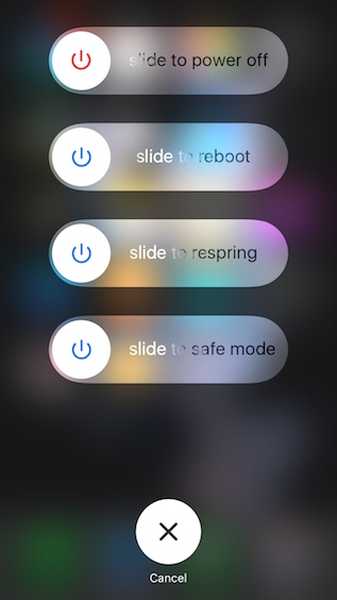
Sursa: BigBoss (Depozitul Cydia implicit)
12. Aranjați pictogramele aplicației în moduri unice
Dacă ai folosit vreodată un dispozitiv Android, probabil că ai fi folosit lansatorul Nova. Lansatorul aduce câteva caracteristici foarte frumoase pentru personalizarea dispozitivului Android, iar o astfel de caracteristică a fost posibilitatea de a plasa pictograme de aplicații în spatele altor pictograme de aplicații, ceea ce face ca ecranul de origine să pară mult mai atractiv și funcțional..
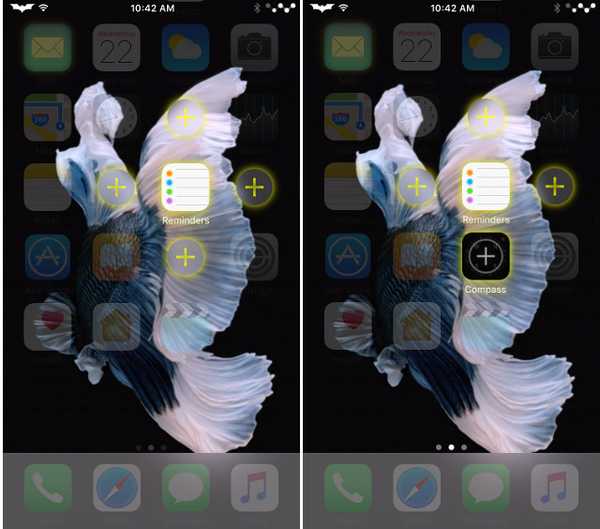
Dacă doriți o funcție similară pe un iPhone, instalați doar Apex2 tweak.Acest tweak permite utilizatorilor plasați pictogramele aplicației în spatele altor pictograme ale aplicației. Puteți trece apoi pe pictograma aplicației pentru a dezvălui aplicațiile ascunse sub ea. Cu Apex2, puteți organiza cu ușurință ecranul de pornire al iPhone-ului într-un mod unic și nu mai folosiți acele foldere enervante care arată destul de rău.
Sursa: BigBoss (Depozitul Cydia implicit)
VEZI DE asemenea: 15 cele mai bune Cywe Tweaks compatibile cu iOS 10.2 Jailbreak
Personalizați-vă iPhone-ul cu aceste Tweaks
În timp ce există o mulțime de modificări disponibile pentru personalizarea iPhone-urilor jailbroken, utilizatorii de iPhone non-jailbroken sunt blocați folosind doar câteva soluții de rezolvare pentru a obține un pic de personalizare brută pe dispozitivele lor. Puteți utiliza modificările menționate mai sus pentru a debloca o multitudine de opțiuni de personalizare pe iPhone-ul tău închis, inclusiv lucruri precum obținerea unui mod întunecat în iOS, notificări în pachet și multe altele. Ca întotdeauna, aș dori să știu gândurile dvs. despre personalizarea iPhone și diferențele dintre personalizarea unui iPhone jailbroken și un iPhone non jailbroken. De asemenea, dacă cunoașteți alte metode sau modificări pentru a personaliza un iPhone, spuneți-mi despre ele în secțiunea de comentarii de mai jos.















